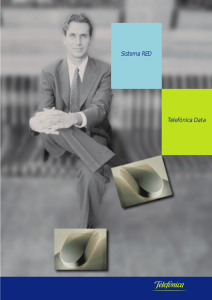EDItran/XAdES
Anuncio
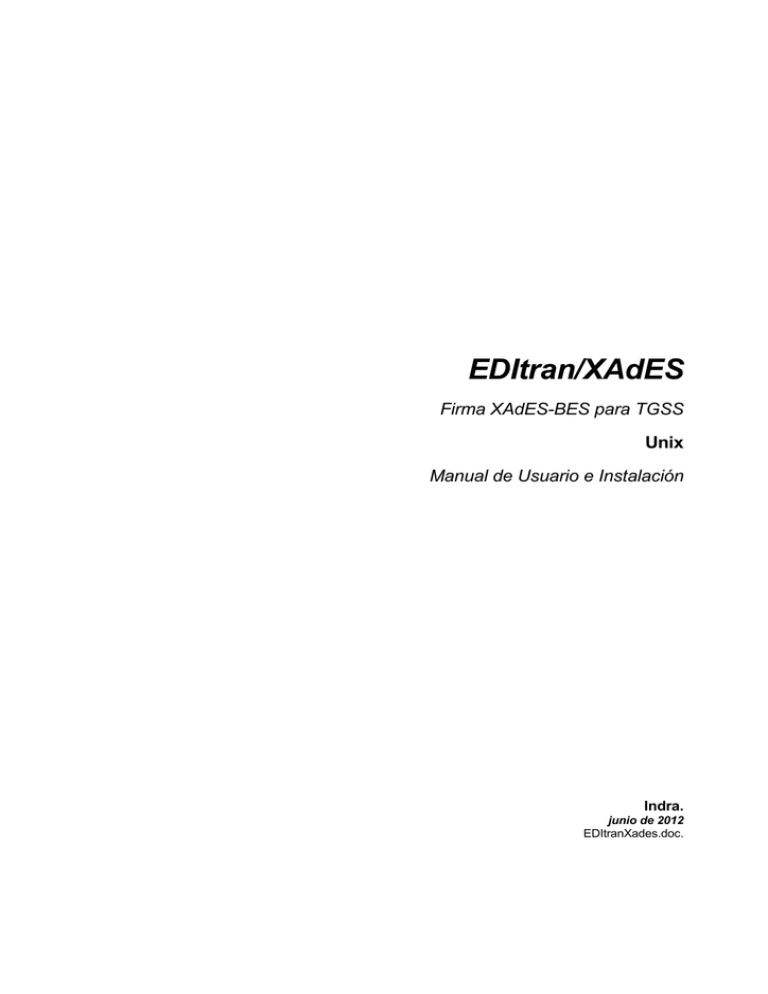
EDItran/XAdES
Firma XAdES-BES para TGSS
Unix
Manual de Usuario e Instalación
Indra.
junio de 2012
EDItranXades.doc.
Indra.
La información aquí contenida puede ser objeto de cambios sin previo aviso. Las distintas
versiones del producto pueden dar lugar a cambios, adiciones o supresiones de información
en este manual.
La correspondencia acerca de este manual debe realizarse en la hoja de comentarios aquí incluida y debe ser
dirigida a Indra, Producto EDItran, Avda. de Bruselas 35, 28108 Alcobendas-MADRID
Comentarios de usuario sobre esta documentación.
Exprese, y háganos llegar, su opinión y comentarios acerca de la documentación entregada y así
podremos corregirla en las posteriores versiones de este documento.
Indra.
Producto : EDItran/XAdES
Unix
Manual de Usuario e Instalación
Referencia: EDItranXades.doc
Avda. de Bruselas 35.
28108 Alcobendas-MADRID.
_______________________________________________________________________________________________________
_______________________________________________________________________________________________________
_______________________________________________________________________________________________________
_______________________________________________________________________________________________________
_______________________________________________________________________________________________________
_______________________________________________________________________________________________________
_______________________________________________________________________________________________________
_______________________________________________________________________________________________________
_______________________________________________________________________________________________________
_______________________________________________________________________________________________________
_______________________________________________________________________________________________________
_______________________________________________________________________________________________________
_______________________________________________________________________________________________________
Empresa :
____________________________________________________________________________________
Departamento:
____________________________________________________________________________________
Contacto
:
____________________________________________________________________________________
Dirección :
____________________________________________________________________________________
EDItran/XAdES Manual de Usuario e Instalación
1.
Índice
INTRODUCCIÓN ......................................................................................................................... 1-1
1.1. OBJETIVO ........................................................................................................................................... 1-1
1.2. DESCRIPCIÓN .................................................................................................................................... 1-1
2.
INSTALACIÓN Y REQUISITOS .................................................................................................. 2-1
2.1. Requisitos de instalación. ..................................................................................................................... 2-1
2.2. Instrucciones para la instalación. ........................................................................................................ 2-1
2.3. Módulos instalados ............................................................................................................................... 2-2
2.4. Scripts de arranque y parada del servidor ......................................................................................... 2-2
3.
INSTALACIÓN CERTIFICADOS DE CAS DE TGSS.................................................................. 3-1
3.1. Ejemplo de creación ............................................................................................................................. 3-1
3.2. Ejemplo de cambio de password. ........................................................................................................ 3-3
4.
INTERFAZ GRÁFICA .................................................................................................................. 4-1
4.1. EDItran/G. ............................................................................................................................................ 4-1
4.1.1. Sesión de presentación EDItran/G. ................................................................................................ 4-1
4.2. EDItran/XAdES.................................................................................................................................... 4-1
4.2.1. Configuración Servidor/XAdES .................................................................................................... 4-2
4.2.2. Edición de perfiles. ........................................................................................................................ 4-3
4.2.2.1.
Usuarios EDItran/XAdES. .................................................................................................... 4-3
4.2.2.2.
Aplicación de EDItran/XAdES............................................................................................. 4-4
4.2.2.3.
Grupos asociados a aplicación de EDItran/XAdES .............................................................. 4-5
4.2.3. Consulta de Log ............................................................................................................................. 4-5
5.
PROCEDIMIENTO POSTERIOR A RECEPCION....................................................................... 5-1
5.1. Proceso VerificaXades ......................................................................................................................... 5-2
5.1.1. Sintáxis .......................................................................................................................................... 5-2
5.1.2. Descripción .................................................................................................................................... 5-2
5.1.3. Códigos de retorno......................................................................................................................... 5-2
5.2. Fichero de resultado de la verificación ............................................................................................... 5-3
6.
ANEXO A ..................................................................................................................................... 6-1
6.1. Extraer certificado de la CA ................................................................................................................ 6-1
7.
ANEXO B ..................................................................................................................................... 7-1
7.1. Códigos de Resultado del servidor ...................................................................................................... 7-1
Indra. Todos los derechos reservados
21/06/2012
Pag.
I-1
EDItran/XAdES Manual de Usuario e Instalación
1.
INTRODUCCIÓN
1.1.
OBJETIVO
1 INTRODUCCIÓN
El objetivo del documento es explicar la funcionalidad desarrollada en EDItran
que permite recibir ficheros firmados de la TGSS, verificando su validez y extrayendo los
datos que deben tratar las aplicaciones del cliente. Se detalla también la instalación y
utilización del nuevo componente.
1.2.
DESCRIPCIÓN
El protocolo definido por la TGSS para intercambiar los ficheros de pago R03 con
las EEFF ha cambiado para incorporar la firma electrónica de los datos emitidos. Para
adaptarse a esta nueva situación, EDItran ha implementado la posibilidad de verificar
dicha firma en el extremo receptor.
Los pasos que describen este tipo de transmisiones se resume a continuación:
TGSS firmará ficheros de aplicación norma 34 con 2 firmantes: uno del grupo de
gestores y otro del grupo de interventores, ambos con certificados emitidos por la
CA de la Seguridad Social. Las firmas son XAdES-BES con los datos attached.
Las firmas se envían a las entidades receptoras vía EDItran con las
especificaciones de sesión que indique la TGSS.
En las EEFF, se definirá el grupo de tesoreros y el de gestores, cada uno de ellos
con 3 posibles firmantes remotos (aunque el fichero sólo viene con una firma de
cada uno de los grupos anteriores).
Las EEFF en su proceso posterior a recepción, por cada fichero recibido en esa
sesión:
o Validará la firma, extrayendo los datos de aplicación asociados siempre
que sea posible. En esta primera versión no se validará que los certificados
hayan sido revocados.
o En un segundo paso, sólo si la firma es correcta, se validará que los
firmantes son los esperados. Es decir, que viene una firma de cada grupo y
que son correctos los nombre y NIF de los firmantes.
o Se genera un fichero de control asociado al recibido que contiene el
resultado del proceso de verificación. Este fichero es el que deberán
analizar las aplicaciones del cliente cuando generen el fichero de
respuesta.
Las EEFF, con la información anterior, y con el tratamiento del fichero de
aplicación, enviarán un fichero de confirmación (positivo o negativo), a la TGSS
sin firmar.
Indra. Todos los derechos reservados EDItranXadesUNIX.doc
21/06/2012
Pág. 1-1
EDItran/XAdES Manual de Usuario e Instalación
2.
INSTALACIÓN y REQUISITOS
2.1.
Requisitos de instalación.
2 INSTALACIÓN y REQUISITOS
La instalación del nuevo módulo exige tener instalada una versión de EDItran 5.0
ó superior.
Por otra parte, debido a que alguna de las nuevas funcionalidades se han
desarrollado en Java, hay requisitos adicionales a los de una instalación estándar de
EDItran.
Tener instalado correctamente Java 6 o superior. Si no lo tuviera puede
descargarlo desde http://www.oracle.com/technetwork/java.
Tener instalada la correspondiente extensión Java Cryptography Extension
(JCE) Unlimited Strength Jurisdiction Policy Files.
2.2.
Instrucciones para la instalación.
El cliente recibirá o se descargará de la página de EDItran un fichero tar.gz con
el paquete para su SO. Dejar el fichero en el directorio dónde se vaya a instalar. Puede
crear un directorio nuevo o bien dejarlo en el directorio dónde tenga instalado EDItran.
En cualquier caso el producto creará el subdirectorio XAdES con el nuevo software
instalado.
Suponiendo que el SO es Solaris y que lo vamos a instalar en el mismo directorio
que EDItran, por ejemplo en /opt/editran, seguir los siguientes pasos:
1. Dejar el fichero en /opt/editran.
2. Situarse en /opt/editran y descomprimir y extraer el software, ejecutando:
> gunzip xades-sparc-sun-solaris2.10.V##-2012-##-##.tar.gz
> tar –xvf xades-sparc-sun-solaris2.10.V##-2012-##.##.tar
Si no hay error en el paso anterior, se habrá creado el directorio XAdES con la
siguiente estructura:
3.
|XAdES
|--lib
|---boot
|--logs
|--rsc
|---truststore
|--bin
|--utils
4. Dejar el entorno del usuario preparado para ejecutar aplicaciones java. Si no lo
tuviera ya definido, incluir en .profile o .chsrc ( dependiendo de la shell) las variables de
entorno:
JAVA_HOME= ruta de instalación de java
Añadir a PATH $(JAVA_HOME)/bin
Indra. Todos los derechos reservados EDItranXadesUNIX.doc
21/06/2012
Pág. 2-1
EDItran/XAdES Manual de Usuario e Instalación
2.3.
2 INSTALACIÓN y REQUISITOS
Módulos instalados
Los módulos que integran el producto EDItran/XAdES se ordenan en el siguiente
árbol de directorios:
1. XAdES/lib: Contiene las librerías java que implementan el servidor para la
verificación de firmas XAdES y la interfaz gráfica.
2. XAdES/logs: En este directorio se crearán los ficheros de log del sistema.
3. XAdES/rsc: Es el directorio dónde residen los recursos que necesita el servidor,
como por ejemplo esquemas para la validación del formato XML de las firmas.
4. XAdES/rsc/truststore: En la instalación se suministra un almacén con la CA de la
TGSS ya incorporada. Este fichero tiene como contraseña “password”. Este almacén
es de tipo PKCS12 pero no contiene claves, sólo certificados que son públicos por lo
que tampoco son necesarias grandes medidas de seguridad. No obstante, por si el
usuario quisiera crear su propio keystore se proporciona también el certificado de la
CA de TGSS: rsc/truststore/CA-xades-TGSS.cer.
5.
XAdES/bin: Contiene los scripts para arrancar y parar el servidor y el cliente que
lanzará desde EDItran/G las peticiones de verificación de los ficheros recibidos.
6. XAdES/utils: Con la instalación se proporciona una herramienta gráfica para
manejar almacenes, claves, certificados, etc. La aplicación Portecle es free software
y se incluye la distribución para Windows.
2.4.
Scripts de arranque y parada del servidor
El script XAdES/bin/start.sh arranca el servidor java ThreadPooledServer para la
verificación de las firmas. Este proceso es el que aparece en el resto del documento
referenciado como Servidor/XAdES. En el script se da valor a las siguientes variables
que el usuario debe modificar para adaptarlas a su instalación:
PWD= ruta de instalación
MEM_INI= memoria inicial destinada, en Megas
MEM_MAX= memoria máxima destinada, en Megas
IP= IP en la que arranca el servidor
PORT= Puerto en el que escucha el servidor
Siguiendo con el ejemplo del apartado anterior podría quedar así:
PWD=/opt/editran/XAdES
MEM_INI=1024
MEM_MAX=1024
IP="127.0.0.1"
PORT="7775
Con el script XAdES/bin/stop.sh se detiene el servidor enviando la señal
SIGTERM al proceso. De igual manera que en el de arranque, hay que editarlo para dar
el valor correcto a la variable PWD. En nuestro ejemplo:
PWD=/opt/editran/XAdES
Indra. Todos los derechos reservados EDItranXadesUNIX.doc
21/06/2012
Pág. 2-2
EDItran/XAdES Manual de Usuario e Instalación
2 INSTALACIÓN y REQUISITOS
Al ejecutar start.sh, si el servidor arranca correctamente creará el fichero
ThreadPooledServer.pid con el pid del proceso. Además se deja información de log
que refleja el estado del proceso. Por ejemplo:
/opt/editran/XAdES: >cd logs
/opt/editran/XAdES/logs: >cat out.log
24/04/2012 14:37:49,564
0 INFO [main] servers.ThreadPooledServer main
- Starting Server
24/04/2012 14:37:49,610
46 INFO [Thread-3] servers.ThreadPooledServer
openServerSocket - Port:7775
24/04/2012 14:37:49,611
47 INFO [Thread-3] servers.ThreadPooledServer
openServerSocket - LocalSocketAddress:/127.0.0.1:7775
24/04/2012 14:37:49,613
49 INFO [Thread-3] servers.ThreadPooledServer
openServerSocket - InetAddress:/127.0.0.1
En el caso de que ya estuviera arrancado obtenemos la siguiente respuesta:
/opt/editran/XAdES/bin: >./start.sh
Error: The Server is already started
Indra. Todos los derechos reservados EDItranXadesUNIX.doc
21/06/2012
Pág. 2-3
EDItran/XAdES. Manual de Usuario e Instalación
3.
3 INSTALACIÓN CERTIFICADOS de CAs de TGSS
INSTALACIÓN CERTIFICADOS de CAs de TGSS.
Si se decide crear un nuevo almacén hay que tener en cuenta que el tipo ha de
ser PKCS12. En principio podría crearse con keytool, la utilidad que da Java para tratar
keystores, pero si tiene problemas se recomienda instalar la herramienta Portecle que
se proporciona con la instalación y seguir los pasos que se indican a continuación.
La utilidad Portecle se instalará en un equipo Windows y el fichero que guarda el
almacén creado se llevará en binario a la máquina Unix de la instalación
EDItran/XAdES.
3.1.
Ejemplo de creación
Una vez instalada la utilidad, ir a Inicio>Programas>Protecle y ejecutar
Portecle. Aparecerá la siguiente ventana:
Seleccionar New Keystore… e introducir el tipo del nuevo almacén:
Una vez creado el almacén, incorporamos la CA de TGSS:
Indra. Todos los derechos reservados EDItranXadesUNIX.doc
21/06/2012
Pág. 3-1
EDItran/XAdES. Manual de Usuario e Instalación
3 INSTALACIÓN CERTIFICADOS de CAs de TGSS
El certificado actual de la CA de la TGSS va con la instalación, si le dicen que
debe incorporar alguna nueva, seleccionaría el fichero que haya recibido.
Al pulsar el botón Import le aparecerá la pantalla con los detalles del certificado
que va a importar. Al pulsar Ok se le pide al usuario que confirme que es un certificado
de confianza y que introduzca el alias que lo identifica, por ejemplo “catgss”.
Indra. Todos los derechos reservados EDItranXadesUNIX.doc
21/06/2012
Pág. 3-2
EDItran/XAdES. Manual de Usuario e Instalación
3 INSTALACIÓN CERTIFICADOS de CAs de TGSS
Ahora ya estaría incorporada. A continuación hay que guardar el almacén en disco:
seleccione en el menú File de la ventana principal, la opción Save Keystore As …, se le
pedirá la password y el path del archivo.
En este caso el fichero mialmacen.p12 es el que habría que dejar en la máquina
Unix, en el directorio XAdES/rsc/truststore.
3.2.
Ejemplo de cambio de password.
Una vez instalada la utilidad, ir a Inicio>Programas>Protecle y ejecutar
Portecle. Aparecerá la siguiente ventana, en la que deberá seleccionar la opción Open
Keystore File … del menú File.
Indra. Todos los derechos reservados EDItranXadesUNIX.doc
21/06/2012
Pág. 3-3
EDItran/XAdES. Manual de Usuario e Instalación
3 INSTALACIÓN CERTIFICADOS de CAs de TGSS
Abrir el almacén al que se quiere cambiar la password, para ello deberá conocer
la password actual. Si este paso va bien, seleccionar la opción Set Keystore Password
del menú Tools.
Se le pedirá que introduzca la nueva password:
Una vez modificada, podrá salvar los cambios con la opción Save Keystore del
menú File. De todas formas, al hacer Exit si hay modificaciones pendientes, se le pedirá
que confirme si quiere guardar los cambios:
Indra. Todos los derechos reservados EDItranXadesUNIX.doc
21/06/2012
Pág. 3-4
EDItran/XAdES Manual de Usuario e Instalación
4.
INTERFAZ GRÁFICA
4.1.
EDItran/G.
4 INTERFAZ GRÁFICA
4.1.1. Sesión de presentación EDItran/G.
La TSGG establece algunos parámetros que deben seguir las sesiones EDItran
para este tipo de transmisiones. A continuación se incluyen algunos otros que sólo
afectan al lado receptor:
1. Destino de recepción. Este es el path dónde se dejaran los ficheros recibidos.
EDItran/XAdES espera que los ficheros firmados tengan extensión .xml. Si el
nombre en origen no la llevara, deberá poner en este campo algo similar al ejemplo:
./firmasTGSS/%o.xml
De esta forma los ficheros se dejarían en el directorio firmasTGSS, con el
nombre que tenían en origen y la extensión xml.
2. Procedimiento posterior a recepción: Indra proporcionará un procedimiento especial
que realice la verificación de las firmas recibidas. Este procedimiento es un script por
lo que en cualquier caso podrá ser modificado por las entidades si necesitan incluir
otras operaciones.
4.2.
EDItran/XAdES.
El objetivo principal de la interfaz gráfica de EDItran/XAdES es definir los
firmantes posibles asociados a una Aplicación, entendiendo por Aplicación el concepto
que identifica al conjunto de firmas de un mismo tipo procedentes de una misma
entidad.
Los firmantes o usuarios pueden incorporarse a un grupo. El grupo se define
cuando para dar por válida la firma nos sirve con que hayan firmado sólo algunos de sus
integrantes.
El script XAdES/bin/start_admin.sh arranca la interfaz gráfica de EDItran/XAdES,
realizada en Java. La pantalla principal de la interfaz es:
Indra. Todos los derechos reservados EDItranXadesUNIX.doc
21/06/2012
Pág. 4-1
EDItran/XAdES Manual de Usuario e Instalación
4 INTERFAZ GRÁFICA
En la interfaz podemos ver en la parte izquierda un árbol con los perfiles que
tenemos: los perfiles de usuarios y los perfiles de las aplicaciones, junto con los usuarios
y grupos asociados a cada aplicación.
En la parte de la derecha podemos ver una serie de tablas que nos dan más
información sobre los distintos perfiles.
En el menú desplegable tenemos una serie de opciones distintas:
- Administrador: Podemos guardar o cargar los perfiles (en formato XML), y
configurar los parámetros necesarios para comunicarse con el Servidor/XAdES.
- Log: Podemos consultar el log del VerificaXAdES.
4.2.1. Configuración Servidor/XAdES
En esta opción se introducen los valores configurables del servidor java que
realiza la verificación de las firmas XAdES. Se despliega el menú en el que debe
introducir los siguientes valores:
- IP: Es la IP del equipo donde reside el servicio java de verificación de firmas. En
principio ésta aplicación se debe ejecutar en el mismo entorno que EDItran. Por lo tanto
en este campo podrá poner o bien la dirección IP de su equipo o bien 127.0.0.1.
- Puerto: Puerto de escucha del servicio java para la verificación de firmas. Este
parámetro deberá coincidir con el valor dado a la variable PORT en el script start.sh.
- Path del almacén de certificados: Es la ruta del fichero keystore donde se
guarda el certificado de la TGSS (CA).
- Password: Deberá introducir la password del keystore.
Estos datos quedan guardados en un fichero de texto plano llamado “xades.cfg”.
Indra. Todos los derechos reservados EDItranXadesUNIX.doc
21/06/2012
Pág. 4-2
EDItran/XAdES Manual de Usuario e Instalación
4 INTERFAZ GRÁFICA
4.2.2. Edición de perfiles.
Seleccionando en el árbol un elemento y presionando el botón derecho nos
aparecerá un menú contextual donde podemos editar los perfiles. Para cada elemento,
tenemos las siguientes opciones:
- Usuarios: Podemos añadir un usuario nuevo.
- Usuario seleccionado: Podemos editar ese usuario o borrar su perfil.
- Aplicaciones: Crear nueva aplicación.
- Aplicación seleccionada: Las opciones son asignar un usuario a esa
aplicación, asignarle un grupo, editar aplicación o eliminar la aplicación.
- Grupo seleccionado: Se puede editar el grupo, añadir usuario a ese grupo o
eliminar grupo.
4.2.2.1.Usuarios EDItran/XAdES.
Los usuarios posibles de cada grupo, los identificamos por un alias que lo
identifica a nivel local y por el campo CN extraído del campo Distingued Name (DN) del
certificado del firmante. Este campo es el que se utilizará en el proceso de verificación
para comprobar que vienen los firmantes esperados.
En el caso de TGSS el CN tiene textualmente los dos apellidos y el nombre del
firmante, luego hay un espacio, un guión, otro espacio y el número de DNI de la persona
escrito siempre con 9 caracteres (8 dígitos + letra)
TGSS indica que en caso de que no vengan bien los firmantes, se envíe un
fichero de confirmación con código de control 16 (Firmante(s) no autorizado(s) en la
cuenta). Los CN normalizados de los firmantes los debería proporcionar TGSS.
Para crear un usuario, seleccionamos en el árbol el elemento “Usuarios” y en el
menú contextual que aparece al clicar con el botón derecho, seleccionamos “Nuevo
usuario” y veremos la siguiente interfaz, en la que podemos dar de alta:
Esta misma interfaz nos aparece si seleccionamos un usuario y en el menú
contextual seleccionamos “Editar usuario”.
Indra. Todos los derechos reservados EDItranXadesUNIX.doc
21/06/2012
Pág. 4-3
EDItran/XAdES Manual de Usuario e Instalación
4 INTERFAZ GRÁFICA
4.2.2.2.Aplicación de EDItran/XAdES.
TGSS podrá emitir en cada transmisión, n ficheros a tratar. Cada uno de los XML
transmitidos contiene 2 firmas autorizadas. No puede contener ni más firmas ni menos
(excepto que TGSS indique lo contrario). Una de ellas, pertenece siempre al grupo de
Gestión de TGSS. La otra, pertenece siempre al grupo de Intervención de TGSS. A su
vez, hay 3 posibles firmantes en cada uno de los grupos descritos.
En base a lo anterior, mientras TGSS no notifique lo contrario:
No puede haber 1 única firma en el fichero XML, ni 3. Sólo puede haber 2.
No puede haber 2 firmas en el fichero XML que pertenezcan por ejemplo a
intervención ó a cualquier otro grupo distinto. Deben pertenecer una a
Gestión y la otra a Intervención.
No puede haber firmantes que no conozcamos entre los 3 posibles de
cada grupo que haya indicado TGSS.
Desde la interfaz gráfica de EDItran/XAdES, en este caso se deberá configurar la
aplicación para que se ajuste a los requisitos anteriores.
Para dar de alta una aplicación, debemos elegir en el elemento “Aplicaciones” la
opción “Nueva aplicación” de su menú contextual.
El campo Nombre es el alias local con que identificamos la aplicación. Si la
marcamos como asociada a transmisión de EDItran, el valor dado en Nombre debe
coincidir con el nombre de la Presentación en EDItran/G. Además, no tendremos que
seleccionar un directorio de firmas puesto que los ficheros tratados serán los recibidos
por EDItran.
El Directorio de firmas, en caso de no marcar la aplicación como Asociada a una
transmisión de EDItran, es un directorio en el que se verificarán todos los ficheros que
se encuentren en él, como si fueran archivos firmados.
El Directorio de datos es aquel en el que el usuario indicará el path donde se
dejan los ficheros de datos extraídos de las firmas validadas.
A cada aplicación le podemos asignar los usuarios y grupos que pueden firmar la
aplicación.
Indra. Todos los derechos reservados EDItranXadesUNIX.doc
21/06/2012
Pág. 4-4
EDItran/XAdES Manual de Usuario e Instalación
4 INTERFAZ GRÁFICA
4.2.2.3.Grupos asociados a aplicación de EDItran/XAdES
Seleccionando una aplicación, podemos asignarle un grupo, en el que debemos
elegir los siguientes parámetros:
- Grupo: Nombre del grupo.
- Firmas obligatorias: Número mínimo de firmas obligatorias.
- Firmas permitidas: Número máximo de firmas permitidas.
4.2.3. Consulta de Log
En la pestaña de log, podemos hacer una consulta del log de VerificaXAdES. La
interfaz es la siguiente:
Podemos filtrar el log por aplicación, fecha y hora.. Además, haciendo doble click
en cada fila podemos ver en más detalle el mensaje de log.
Indra. Todos los derechos reservados EDItranXadesUNIX.doc
21/06/2012
Pág. 4-5
EDItran/XAdES Manual de Usuario e Instalación
5.
5 PROCEDIMIENTO POSTERIOR A RECEPCION
PROCEDIMIENTO POSTERIOR A RECEPCION
La incorporación de la validación de las firmas XAdEs al proceso de descarga de
EDItran/G se hará en el proceso de usuario posterior a recepción. Para facilitar su
integración en los clientes, se les facilitará un script estándar que realice las tareas
obligatorias. No obstante, el cliente podrá modificarlo y adaptarlo a su instalación para
añadir otros pasos. El procedimiento posterior a recepción a medida para estas
transmisiones con TGSS se llama PSTRCV_TGSS.bash y tiene los siguientes pasos:
Registrar en el fichero de salida de EDItran/G información general del resultado de
la descarga de ficheros.
echo
"##########################################################################”
echo "SCRIPT POSTERIOR A RECEPCION TGSS: $0."
echo "`date`"
echo "PRESENTACION : $2-$1 ($4-$5-$6)"
echo "RESULTADO
: $2-$3"
echo
"##########################################################################”
Si la descarga ha finalizado correctamente, ejecutar la aplicación
VerificaXades.exe que válida las firmas de todos los ficheros recibidos. Al
comando se le pasarán como argumentos: el nombre de la Aplicación que en este
caso deberá coincidir con el nombre de la Presentación y el path del fichero que
contiene la lista de ficheros recibidos. La sintaxis y funcionalidad detallada de este
proceso se documenta en el siguiente apartado.
if [ "$3" != "0000" ]; then
exit 0
fi
flist=`pwd`/${4:0:8}.${4:8:1}/${5:0:8}.${5:8:1}/$6$2.ficheros
xadesp=`dirname $0`
if [ -n $xadesp ]; then
cd $xadesp
fi
VerificaXades $1 $flist > VerificaXades.out
El proceso VerificaXades va dejando en la salida estándar el path de los ficheros
de control generados con el resultado de la firma del fichero de datos asociado.
En nuestro script de ejemplo, lo que hacemos es registrar el contenido de cada
fichero de la lista en la salida de EDItran/G y borrarlo. Este es el punto que
posiblemente deberá modificar el cliente para enlazar con su proceso de
generación del fichero de respuesta para TGSS. En el apartado 5.2 se describe el
formato de los ficheros de control generados por cada firma recibida.
#funcion para procesar fichero de control
processFile() {
# Esto es un ejemplo, el cliente necesitara procesar
# el fichero
echo $1:
cat $1
rm $1
Indra. Todos los derechos reservados EDItranXadesUNIX.doc
21/06/2012
Pág. 5-1
EDItran/XAdES Manual de Usuario e Instalación
5 PROCEDIMIENTO POSTERIOR A RECEPCION
}
exec 3<VerificaXades.out
while read linea <&3; do
processFile $linea
done
rm VerificaXades.out
5.1.
Proceso VerificaXades
5.1.1. Sintáxis
Uso: VerificaXades <aplicación_xades> [<lista_firmas>]
5.1.2. Descripción
Es un proceso cliente que lanza peticiones al proceso Java Servidor/XAdES para
verificar la firma de cada fichero descargado. En el caso de que la <aplicación_xades>
no estuviese asociada a la transmisión de EDItran no sería necesario pasar el
argumento <lista_firmas> puesto que en este caso el usuario introduce en el perfil el
directorio dónde buscar las firmas.
Por cada firma XAdES se generan como ficheros de sálida:
El de datos siempre que se hayan podido extraer de la firma. Se dejarán en el
directorio de datos que el usuario puso en el perfil de la <aplicación_xades> y se
nombrará igual que la firma pero sin la extensión .xml.
Un fichero de control asociado con el resultado del proceso de verificación. Este
fichero se deja en el mismo directorio que los datos y se nombra igual que el
fichero de firma añadiendo la extensión .ctrl.
El proceso de verificación irá dejando la traza de los ficheros que se verifican y
del resultado en un fichero de Log que podrá ser consultado desde la interfaz gráfica.
Ver apartado 4.2.3.
5.1.3. Códigos de retorno
Valor
Descripción
0
Proceso finaliza correctamente. Todas las firmas son válidas.
1
Error de sintaxis en la llamada al comando.
2
Error de acceso al perfil de la aplicación XAdES.
3
Error de licencia.
4
No hay firmas para validar.
5
Alguna de las firmas recibidas es incorrecta o los firmantes no
son los esperados.
Indra. Todos los derechos reservados EDItranXadesUNIX.doc
21/06/2012
Pág. 5-2
EDItran/XAdES Manual de Usuario e Instalación
5.2.
5 PROCEDIMIENTO POSTERIOR A RECEPCION
Fichero de resultado de la verificación
El fichero de control se dejará siempre que se haya obtenido alguna respuesta
del servidor Java. Es el fichero que analizarán los procesos del cliente para saber cual
ha sido el resultado de la correspondiente firma. Es un fichero de texto que tiene la
estructura siguiente:
La primera línea lleva el código de resultado y la descripción del error si el
proceso ha fallado. En el apartado Anexo B se da la lista de los posibles
errores.
Las siguientes líneas son los DNs de los firmantes. El primer carácter de
cada línea será una „S‟ o „N‟ para indicar si el usuario era uno de los
admitidos según el perfil que se definió para la Aplicación/XAdES.
A continuación se listan dos ficheros de ejemplo cuando el proceso ha finalizado:
a) Correctamente:
00
S CN=PEREZ FILEMON ANTONIO – 12345678B, OU=31, OU=PERSONAL EXTERNO, OU=ACGISS, O=Segsocial, C=ES
S CN=GARCIA GARCILASO MARIA – 87654321A, OU=74, OU=PERSONAL EXTERNO, OU=ACGISS, O=Segsocial, C=ES
b) Con error:
47 Error: Función peticionaria no reconocida
Indra. Todos los derechos reservados EDItranXadesUNIX.doc
21/06/2012
Pág. 5-3
EDItran/XAdES Manual de Usuario e Instalación
6.
ANEXO A
6.1.
Extraer certificado de la CA
6 ANEXO A
El propio paquete de instalación, lleva el certificado de la CA de la TGSS, por lo
tanto, no es necesario realizar este proceso. Sin embargo, se describe el mismo, por si
TGSS cambia de certificado.
En caso de no disponer del certificado de la CA, lo podemos conseguir,
cogiendo uno de los certificados de los firmantes, lo abrimos y vamos a la pestaña Ruta
de certificación. Marcamos SGI (CA) y pulsamos doble click
Indra. Todos los derechos reservados EDItranXadesUNIX.doc
21/06/2012
Pág. 6-1
EDItran/XAdES Manual de Usuario e Instalación
6 ANEXO A
Vamos a Detalles, copiar en archivo y se abre otra ventana. Seleccionamos “DER
binario codificado X.509 (.CER)” y lo guardamos
Indra. Todos los derechos reservados EDItranXadesUNIX.doc
21/06/2012
Pág. 6-2
EDItran/XAdES Manual de Usuario e Instalación
6 ANEXO A
Ahora ya tenemos todos los datos necesarios
En caso que hubiera otras CA (parece que en esta primera fase no es así),
repetimos la operación de exportar el certificado de otras CA. Si los 2 firmantes firman
bajo la misma CA, no es necesario exportar la CA del segundo firmante.
Ya tenemos los certificados de la CA, c:\b2.cer, (c:\b3.cer si hubiera 2 CA…).
Una vez tengamos la CA, sea porque nos la envió TGSS o la extrajimos de un
certificado, la incorporaríamos al almacén cómo se comentó en el apartado 3.
Indra. Todos los derechos reservados EDItranXadesUNIX.doc
21/06/2012
Pág. 6-3
EDItran/XAdES. Manual de Usuario e Instalación
7.
ANEXO B
7.1.
Códigos de Resultado del servidor
7 ANEXO B
00- Verificación de la firma correctamente
12- Autoridad certificadora no válida
13- Certificado(s) revocado(s). No implementado aún
14- Certificado(s) caducado(2)
15- Documento modificado
16- Firmante(s) no autorizados en la cuenta: Esto es una validación posterior de
la firma contra los perfiles de EDItran/XAdES
47- Error inesperado en proceso servidor. Las causas por las que el proceso
servidor puede fallar son las que se listan a continuación.
-
Petición no construida correctamente.
-
Error al leer del buffer de lectura la longitud de la trama.
-
Error al leer del buffer de lectura la petición.
-
Función peticionaria no reconocida.
-
Solamente se validan firmas Attach.
-
Lenguaje máquina origen no reconocido.
-
Valor de validación CRLS no reconocido.
-
Valor de zip no reconocido.
-
Valor de cifrado no reconocido.
-
Valor de codificación base64 no reconocido.
-
Identificador fichero a validar no reconocido.
-
Identificador fichero salida no reconocido.
-
Identificador clave keystore no reconocido.
-
Identificador del path del key storage no reconocido.
-
La ruta del fichero a validar debe ser mayor que 0.
-
La longitud de la ruta del fichero de salida debe ser mayor que 0.
-
La longitud de la ruta del fichero de salida de DN debe ser mayor que 0.
-
La longitud de la PASSWORD del keystore debe ser mayor que 0.
-
La longitud de la ruta del keystore a validar debe ser mayor que 0.
-
Error en la lectura del fichero origen.
-
Error al analizar el xml.
Indra. Todos los derechos reservados EDItranXadesUNIX.doc
21/06/2012
Pág. 7-1
EDItran/XAdES. Manual de Usuario e Instalación
7 ANEXO B
-
No se encuentra el elemento Signature en el documento.
-
Error en el análisis del elemento signature.
-
Error en el proceso de validacion de la firma.
-
Error obteniendo la información de firma no válida.
-
No se utiliza.
-
No se ha encontrado el certificado con el que se firmo dentro del
documento.
-
Error en la escritura del fichero destino.
-
Error en la escritura del fichero dn.
-
Error inesperado. + descripcion del error standard java exception
-
Error leyendo el keystore.
-
Error OutOfMemoryError. + descripcion del error standard java exception:
Cuando se produzca este error, se debe aumentar los parámetros de
asignación de memoria que están en el fichero start.sh de la instalación
del producto.
Indra. Todos los derechos reservados EDItranXadesUNIX.doc
21/06/2012
Pág. 7-2